Kako postaviti upit u bazu podataka MS Access 2019

Naučite kako postaviti upite u Access bazi podataka uz jednostavne korake i savjete za učinkovito filtriranje i sortiranje podataka.
Možete koristiti kontrole okvira s popisom kako biste omogućili korisnicima nadzorne ploče programa Excel i izvješća da biraju s popisa unaprijed definiranih izbora. Kada se odabere stavka iz kontrole okvira s popisom, poduzima se neka radnja s tim odabirom. Da biste svom radnom listu dodali okvir s popisom, slijedite ove korake:
Odaberite padajući popis Umetanje na kartici Razvojni programer.
Odaberite kontrolu Obrazac okvira s popisom.
Kliknite mjesto u proračunskoj tablici na koje želite postaviti okvir s popisom.
Nakon što ispustite kontrolu na radni list, desnom tipkom miša kliknite kontrolu i odaberite Format Control.
Kliknite karticu Kontrola da biste vidjeli opcije konfiguracije prikazane na ovoj slici.
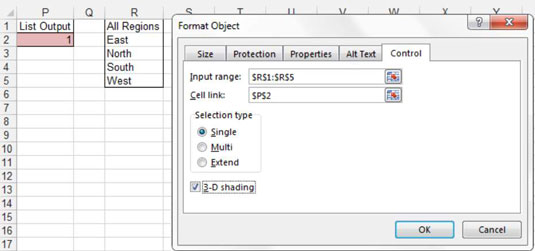
U postavci Raspon unosa odredite raspon koji sadrži unaprijed definirane stavke koje želite predstaviti kao izbore u okviru s popisom.
Kao što možete vidjeti na slici, ovaj okvir s popisom ispunjen je odabirima regije.
U okvir Cell Link unesite ćeliju u koju želite da okvir s popisom ispiše svoju vrijednost.
Prema zadanim postavkama, kontrola okvira s popisom daje indeksni broj odabrane stavke. To znači da ako se odabere druga stavka na popisu, ispisat će se broj 2. Ako je odabrana peta stavka na popisu, ispisat će se broj 5. Primijetite na slici da ova određena kontrola izlazi na ćeliju P2.
Postavka Vrsta odabira omogućuje korisnicima odabir više od jednog odabira u okviru s popisom. Ovdje su izbori Single, Multi i Extend. Uvijek ostavite ovu postavku na Single jer Multi i Extend rade samo u VBA okruženju.
(Izborno) Možete odabrati potvrdni okvir 3-D sjenčanje ako želite da kontrola ima trodimenzionalni izgled.
Kliknite U redu da biste primijenili svoje promjene.
Naučite kako postaviti upite u Access bazi podataka uz jednostavne korake i savjete za učinkovito filtriranje i sortiranje podataka.
Tabulatori su oznake položaja u odlomku programa Word 2013 koje određuju kamo će se točka umetanja pomaknuti kada pritisnete tipku Tab. Otkrijte kako prilagoditi tabulatore i optimizirati svoj rad u Wordu.
Word 2010 nudi mnoge načine označavanja i poništavanja odabira teksta. Otkrijte kako koristiti tipkovnicu i miš za odabir blokova. Učinite svoj rad učinkovitijim!
Naučite kako pravilno postaviti uvlaku za odlomak u Wordu 2013 kako biste poboljšali izgled svog dokumenta.
Naučite kako jednostavno otvoriti i zatvoriti svoje Microsoft PowerPoint 2019 prezentacije s našim detaljnim vodičem. Pronađite korisne savjete i trikove!
Saznajte kako crtati jednostavne objekte u PowerPoint 2013 uz ove korisne upute. Uključuje crtanje linija, pravokutnika, krugova i više.
U ovom vodiču vam pokazujemo kako koristiti alat za filtriranje u programu Access 2016 kako biste lako prikazali zapise koji dijele zajedničke vrijednosti. Saznajte više o filtriranju podataka.
Saznajte kako koristiti Excelove funkcije zaokruživanja za prikaz čistih, okruglih brojeva, što može poboljšati čitljivost vaših izvješća.
Zaglavlje ili podnožje koje postavite isto je za svaku stranicu u vašem Word 2013 dokumentu. Otkrijte kako koristiti različita zaglavlja za parne i neparne stranice.
Poboljšajte čitljivost svojih Excel izvješća koristeći prilagođeno oblikovanje brojeva. U ovom članku naučite kako se to radi i koja su najbolja rješenja.








